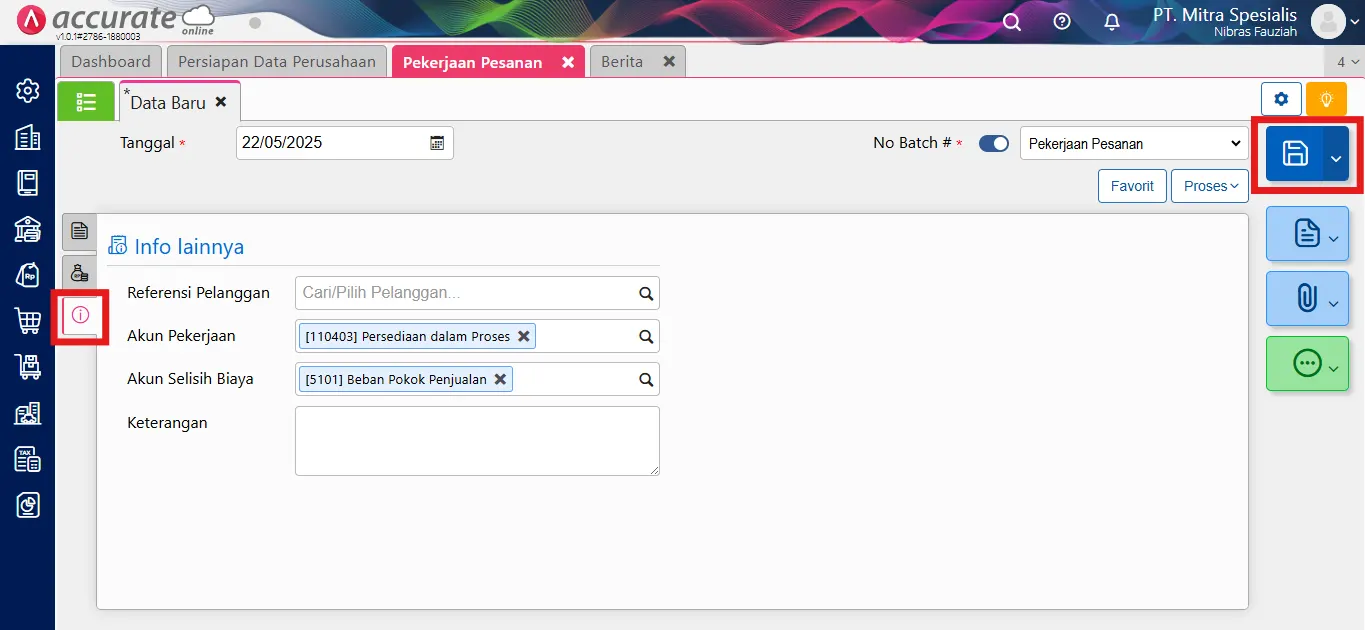Cara Mencatat Pekerjaan Pesanan
Punya pesanan barang custom atau buatan sendiri? Kamu bisa catat seluruh proses pengerjaan langsung lewat fitur pekerjaan pesanan di Accurate Online.
Mulai dari bahan baku, biaya tenaga kerja, sampai hasil akhir, semua bisa tercatat rapi biar produksi tetap terkontrol tanpa ribet pindah-pindah catatan.
Bagaimana caranya? Baca panduan ini hingga selesai!
1. Membuat akun pekerjaan pesanan
- Akses menu Buku Besar dan pilih Akun Perkiraan.
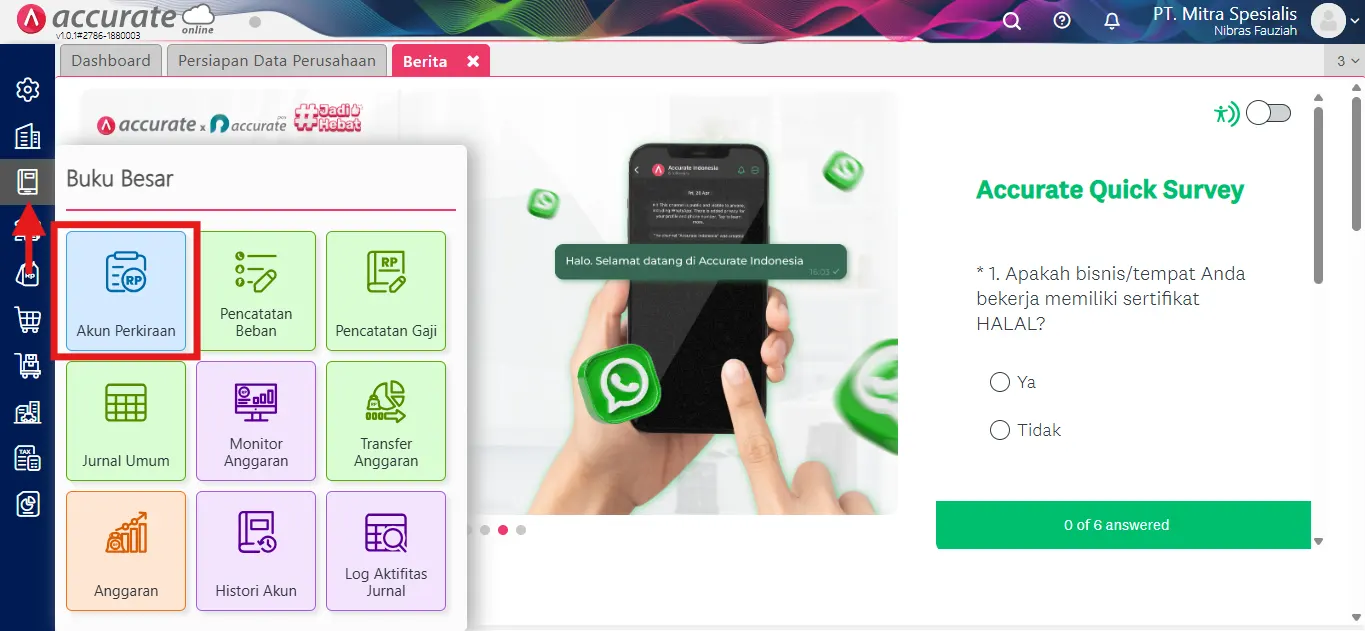
- Silakan membuat akun perkiraan baru dengan tipe akun Persediaan.
- Selanjutnya, isi nama akun sebagai contoh Persediaan dalam Proses.
- Jika sudah, silakan klik Simpan.
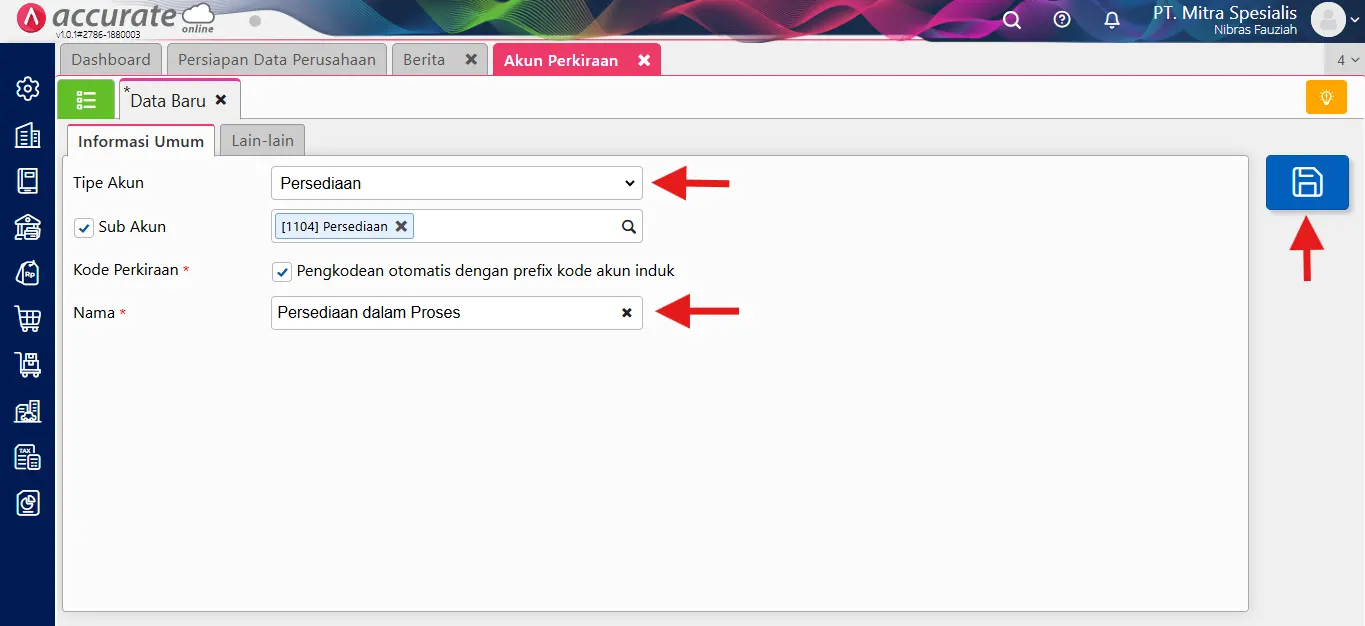
2. Setting akun pekerjaan pesanan
- Akses menu Pengaturan dan Preferensi.
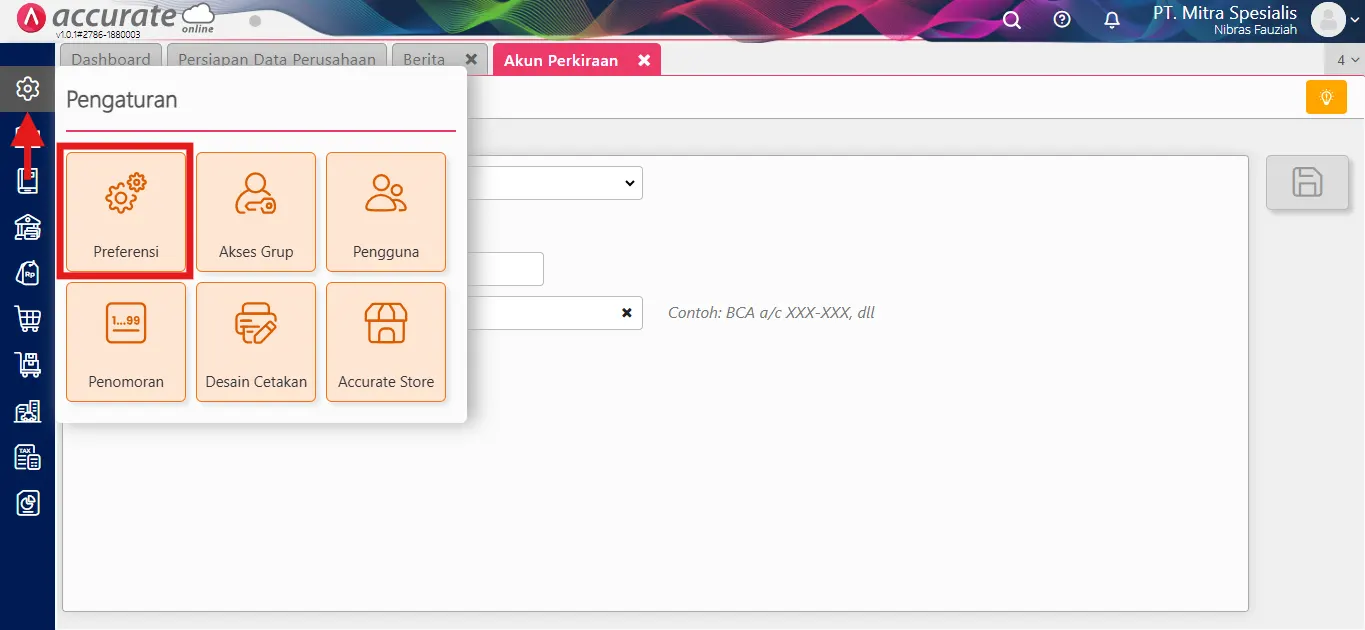
- Lanjutkan dengan memilih menu Perkiraan lalu pilih tab Persediaan.
- Pada kolom Akun Pekerjaan, silakan isi dengan akun Persediaan dalam Proses, lalu Simpan.
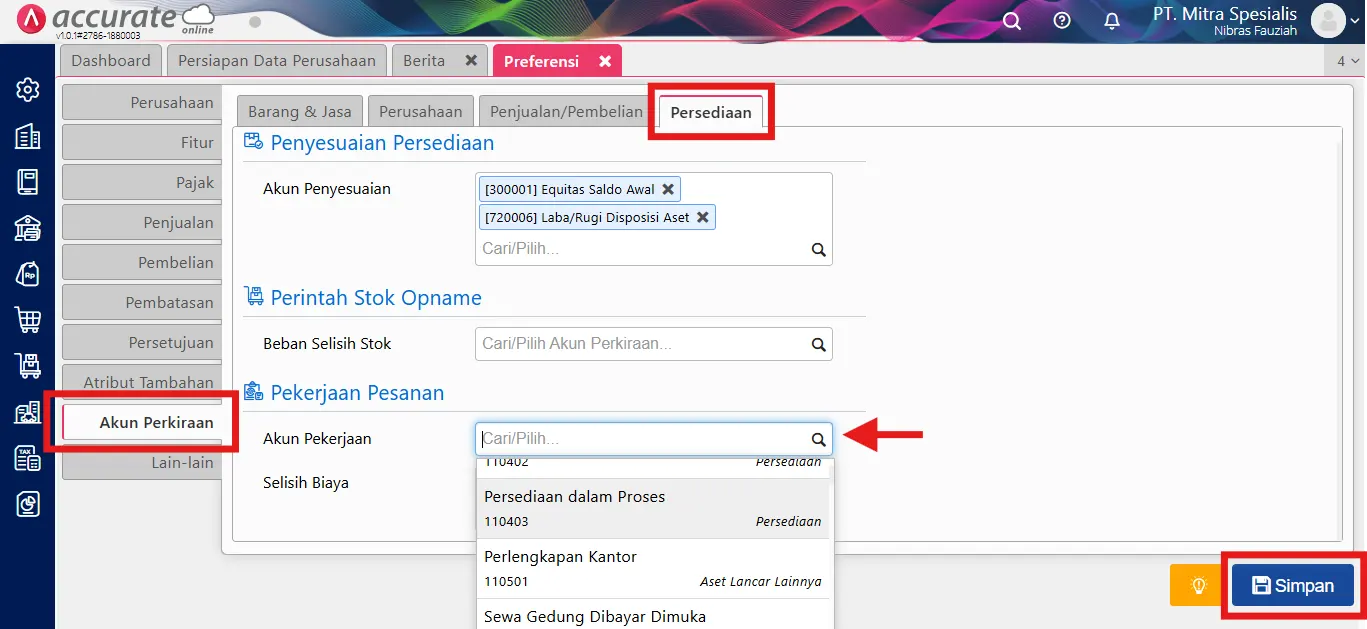
3. Membuat transaksi pekerjaan pesanan
- Masuk ke menu Persediaan lalu klik Pekerjaan Pesanan.
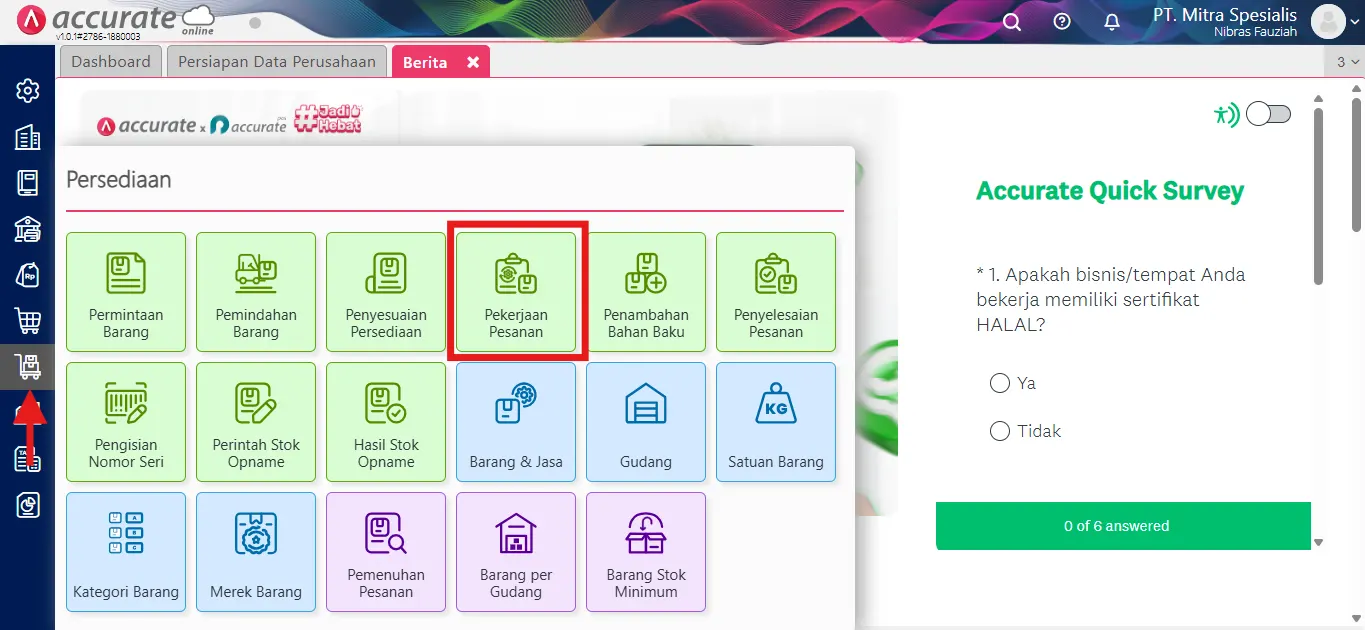
- Isi kolom Tanggal sesuai tanggal produksi.
- Klik kolom Cari/Pilih Barang & Jasa lalu pilih bahan baku yang digunakan untuk proses produksi.
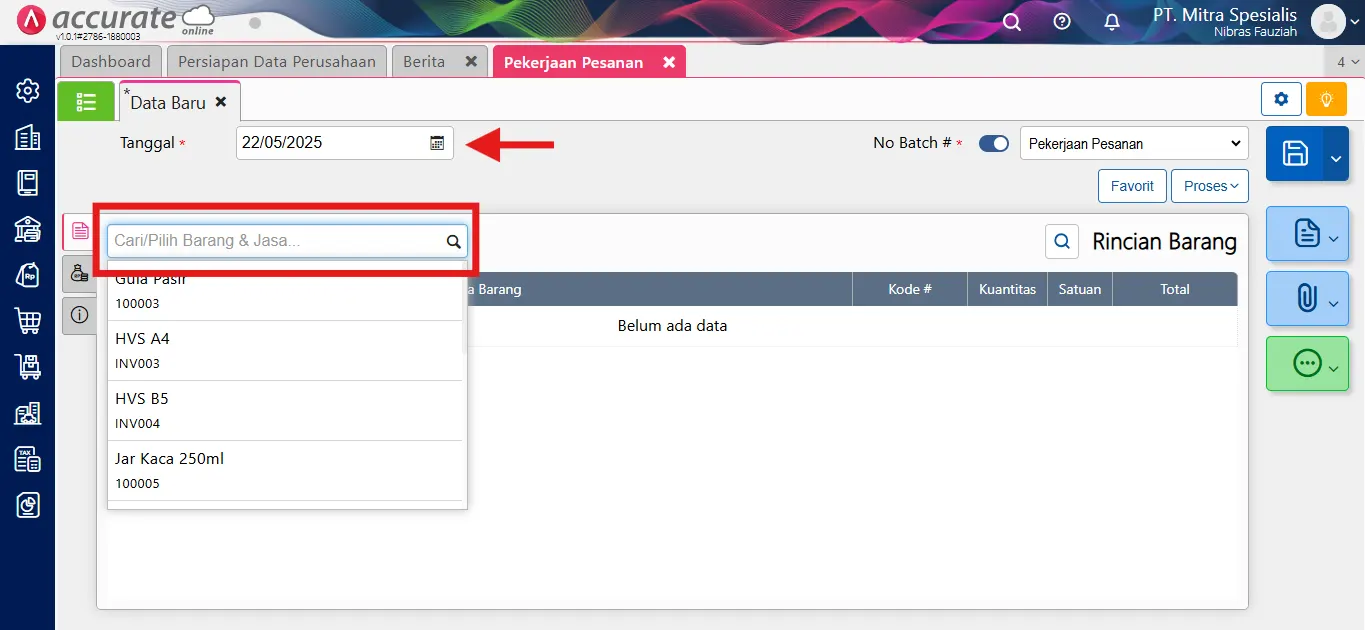
- Isi Kuantitas bahan baku yang digunakan, lalu pilih asal Gudang bahan baku yang digunakan dan klik Lanjut.
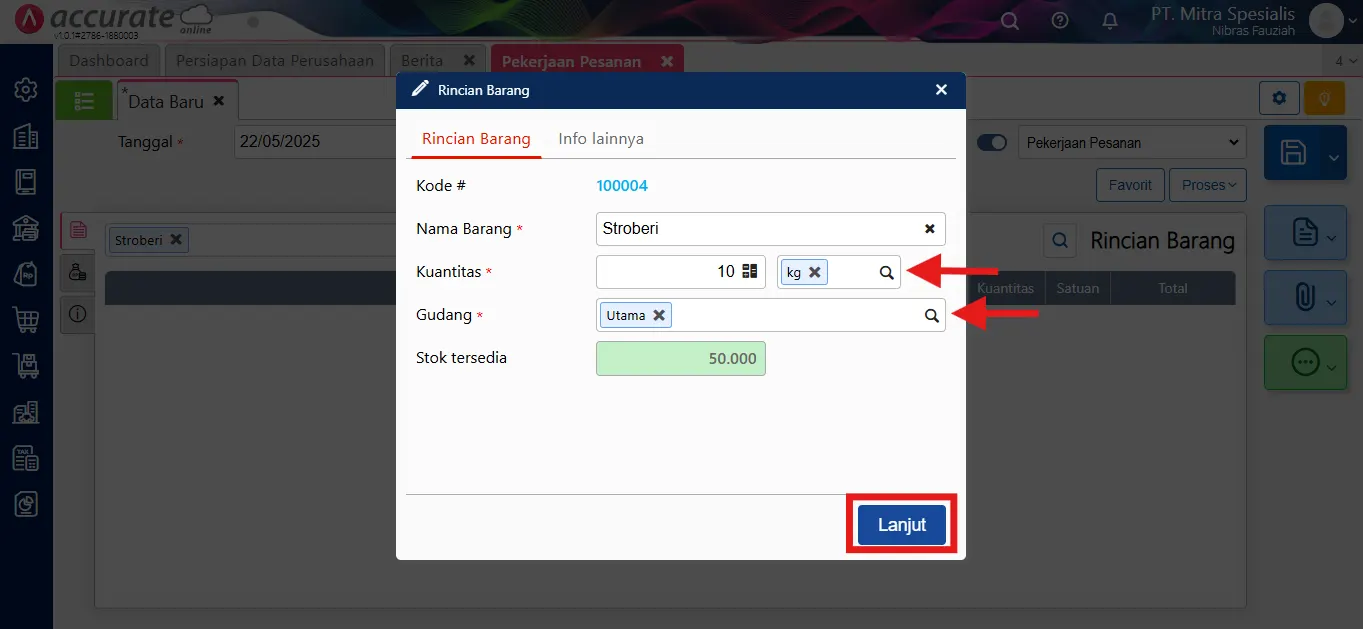
- Ulangi langkah ini sampai dengan semua bahan baku diinput.
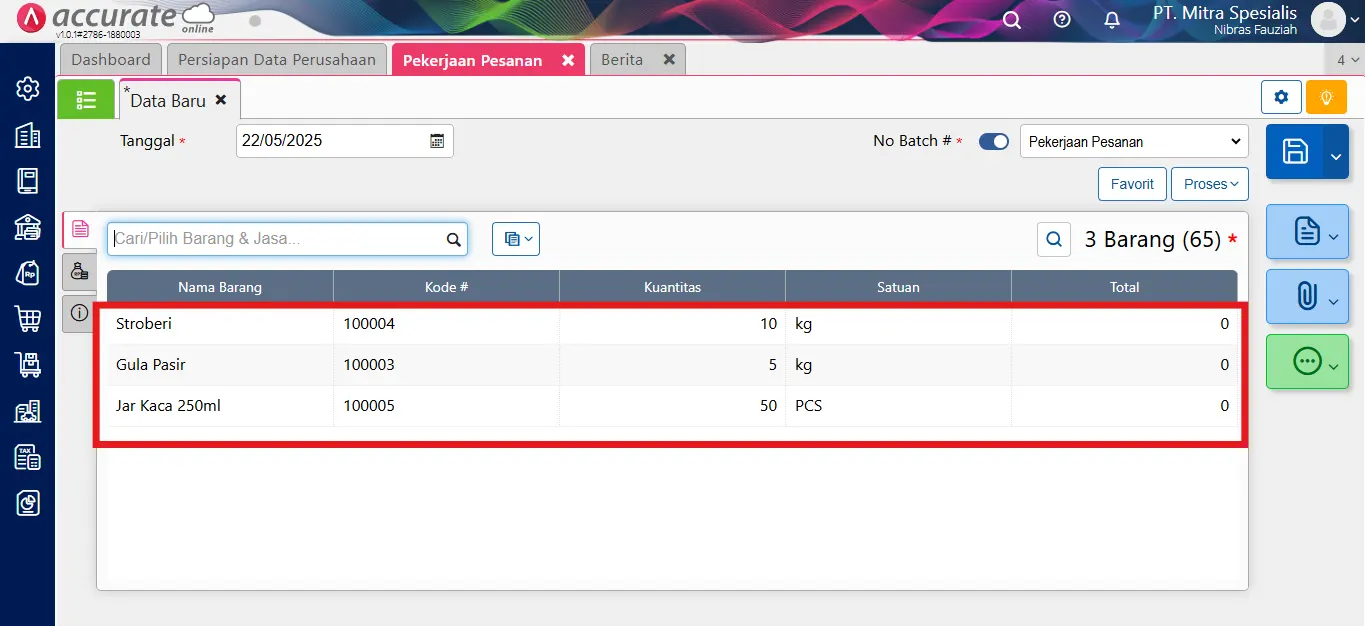
- Jika di dalam proses produksi terdapat biaya tambahan yang akan dimasukan kedalam rincian HPP, silakan klik tab Biaya lainnya dan isi dengan akun beban biaya.
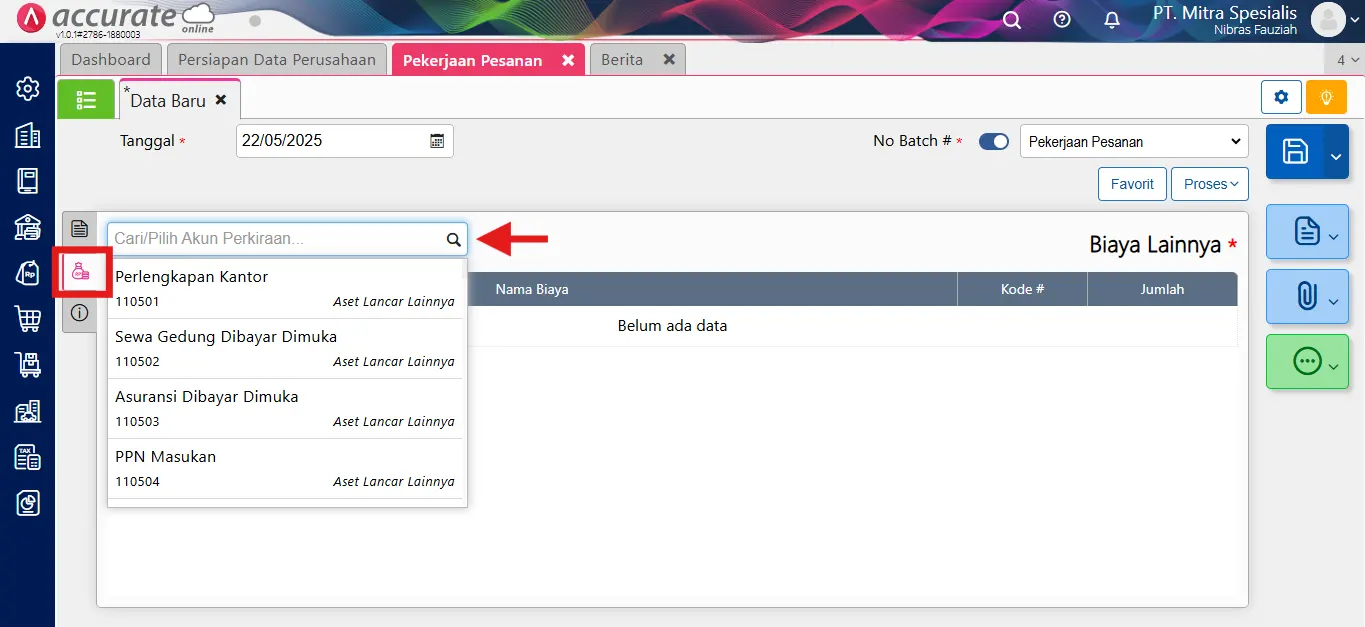
- Sebagai contoh, dalam hal ini kita akan menambahkan biaya tenaga kerja.
- Jika sudah klik Lanjut.
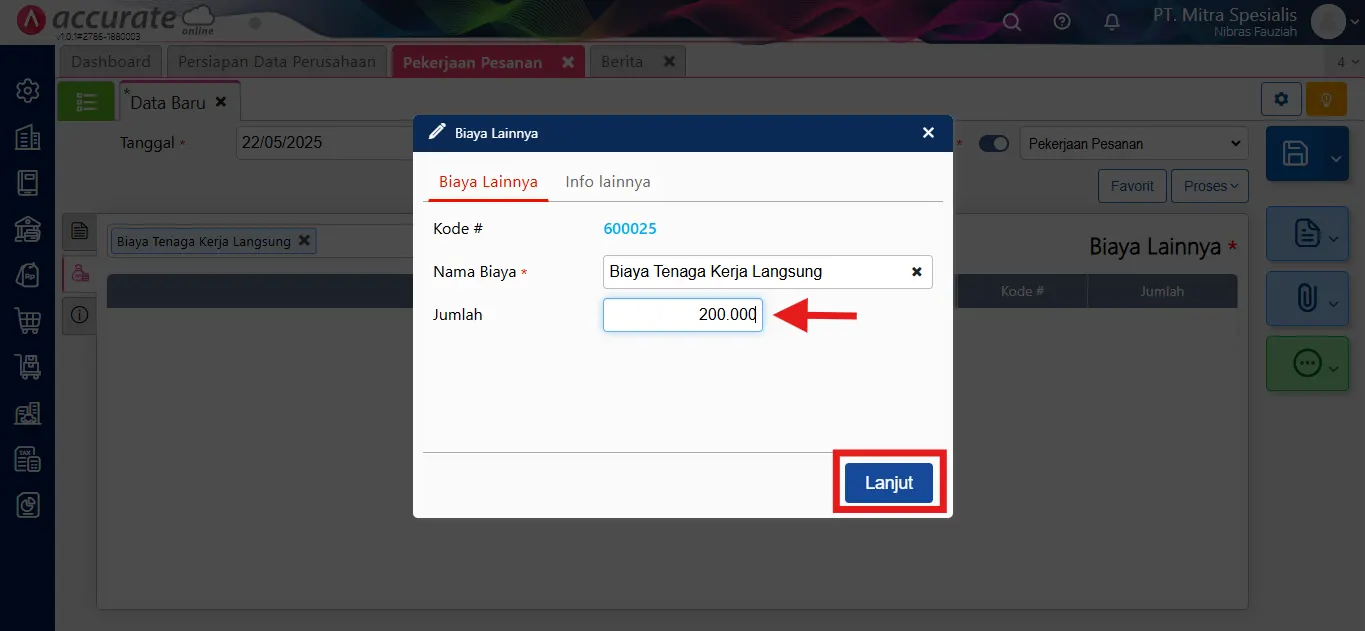
-
Pada tab Info Lainnya, akun pekerjaan telah terisi secara otomatis karena sudah mengikuti Poin ke-2.
-
Jika semua keterangan pada pekerjaan pesanan sudah diisi, silakan klik tombol 💾 untuk menyimpannya.